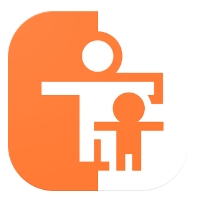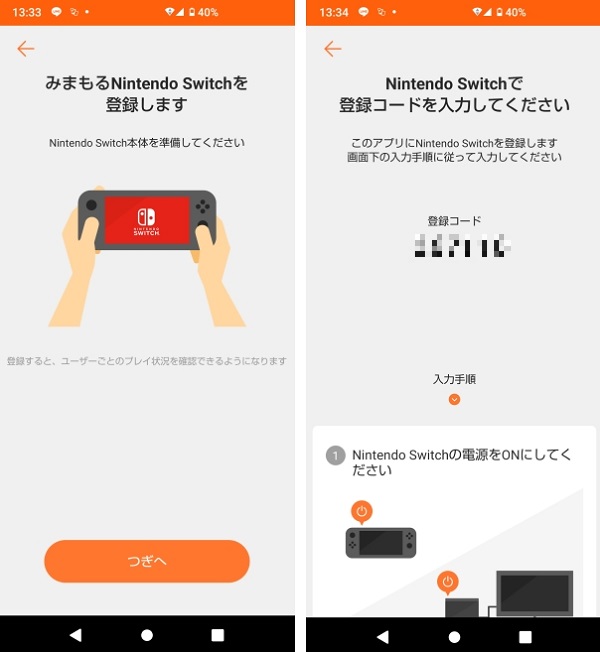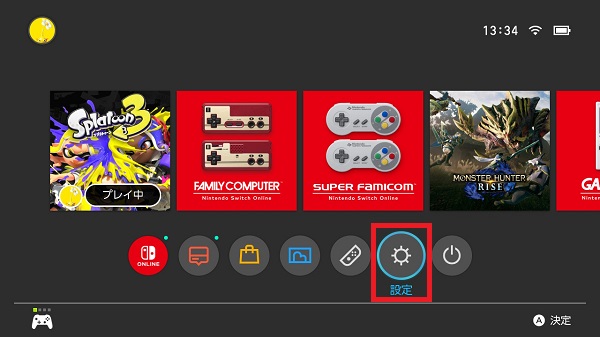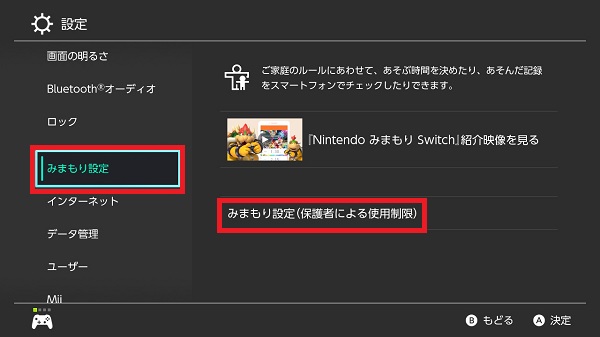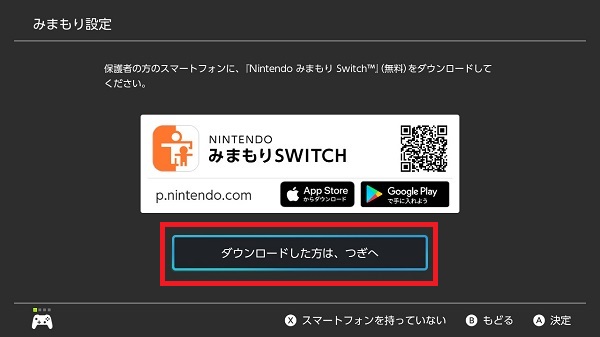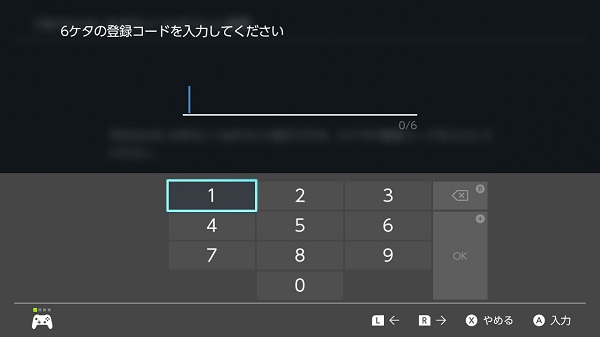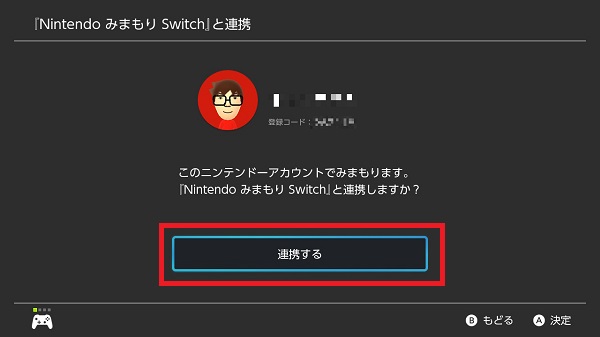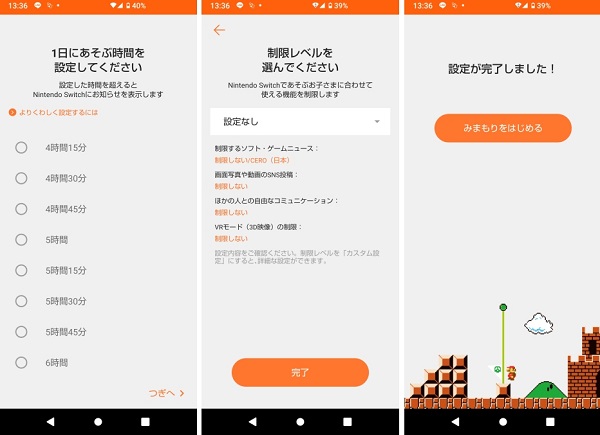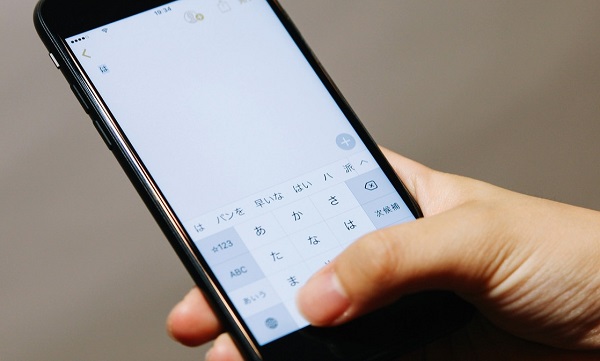こどもがNintendo Switch(ニンテンドー スイッチ)の遊び過ぎに困っているということはありませんか。
Nintendo Switchには、スマホ向けアプリ「Nintendo みまもりSwitch」が配信されており、ゲームを遊んだ時間などを管理することができます。
本記事では、みまもりSwitchの使い方について解説。みまもりSwitchでおこなえることや使用する際の注意点も紹介します。
アプリ「Nintendo みまもりSwitch」とは?
「Nintendo みまもりSwitch」は、Android/iOS向けのアプリ。ゲームで何時間遊んだのか、どんなゲームで遊んでいるのかなどがわかるアプリです。
ほかにも、CEROの年齢制限ごとに遊べるゲームが設定でき、遊ばせたくないソフトの制限ができます。
Nintendo みまもりSwitchの主な機能は以下のとおりです。
・遊んだソフトや遊んだ時間のチェック
・1日に遊べる時間の制限
・制限時間超過後の強制中断
・SNS投稿などの制限
みまもりSwitchの導入方法
アプリ「みまもりSwitch」の導入方法を解説します。
みまもりSwitchと連携したいニンテンドーアカウントを用意してください。
Switch本体で子アカウントなど、複数のアカウントでログインしている場合、代表する親アカウントを用意しましょう。
- 1.ニンテンドーアカウントでログイン

みまもりSwitchをインストールし、起動したらニンテンドーアカウントでログイン。次の連携アカウント選択画面で「この人にする」をタップします。
- 2.連携するSwitch本体の登録
ここからはSwitch本体とスマホ両方操作するので、Switch本体の電源をオンにしてください。

「Nintendo Switch本体を準備してください」と表示されたら、次へをタップ。登録コードが表示されるので、アプリは閉じないようにしてください。

Switch本体を起動したら、ホーム画面の「設定」を開きます。

設定画面が開いたら、下へスクロールして「みまもり設定」の項目を選択。続けて「みまもり設定(保護者による使用制限)」を選択します。

今回はすでに「みまもりSwitch」のアプリをダウンロード済みなので、「ダウンロードした方は次へ」の項目にあわせて決定ボタンを押します。

スマホアプリに表示されている6桁の登録コードを入力してください。

連携するアカウントが表示されるので、アプリ側と同じアカウントであるか確認し、「連携する」を押します。
- 3.スマホアプリに戻って設定を完了させる

スマホアプリに戻り、1日に遊ぶ時間や制限レベルを選択し、最後に「みまもりをはじめる」をタップすればみまもりSwitchの導入は完了です。
もしもニンテンドーアカウントを持っていない場合は、ニンテンドーアカウントを作成してから「みまもりSwitch」アプリの設定をおこなってください。
ニンテンドーアカウントの作成方法については、関連記事にて詳しく解説しています。